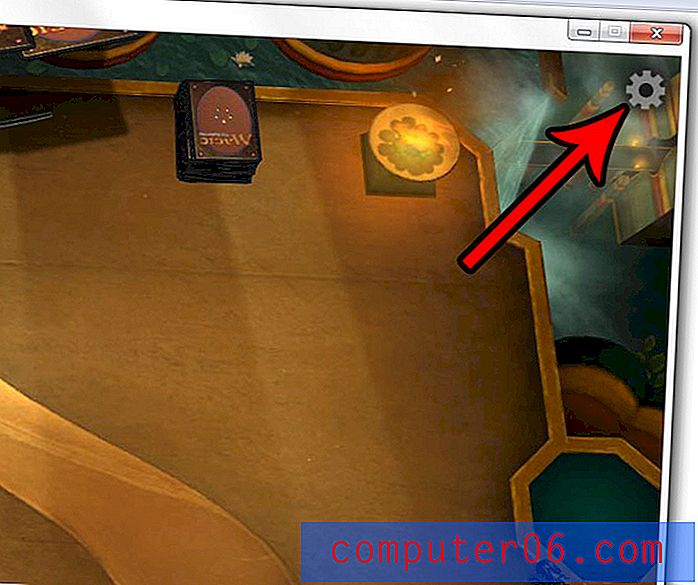Kā pievienot mapi Windows 8 video bibliotēkai
Neatkarīgi no tā, vai jūs tos aktīvi izmantojat, Windows Explorer kreisajā kolonnā esošās ātrās saites var būt ļoti ērtas. Tie ļauj ar vienu klikšķi piekļūt bieži izmantotajām atrašanās vietām no jebkura Windows Explorer Windows. Bet šo saišu noklusējuma iestatījumi, jo īpaši jūsu “Bibliotēkas” atrašanās vietas, paļaujas uz to, ka jūs glabājat failus mapēs, kuras Windows ir izveidojis pēc noklusējuma. Tātad, ja jums ir mape, kas pilna ar videoklipiem, kuri nav īpaši saglabāti mapē Videoklipi, tie netiks parādīti jūsu videoklipu bibliotēkā. Par laimi jūs varat mainīt šo faktu, manuāli pievienojot mapi savai video bibliotēkai.
Mapes pievienošana Windows 8 video bibliotēkai
Saites Bibliotēkas File Explorer ir domātas kā mapju kolekcija, kurā ir failu tipi, kas norādīti ar bibliotēkas nosaukumu. Bet Windows 8 aktīvi nemeklēs šāda veida failus, tāpēc, ja vēlaties savai videoklipu bibliotēkai pievienot īpašu video mapi, jums jāveic tālāk norādītās darbības.
1. darbība: uzdevumjoslā noklikšķiniet uz ikonas File Explorer vai atveriet jebkuru datora mapi.

2. solis: Ar peles labo pogu noklikšķiniet uz opcijas Video zem Bibliotēkas loga kreisajā pusē un pēc tam noklikšķiniet uz Properties .
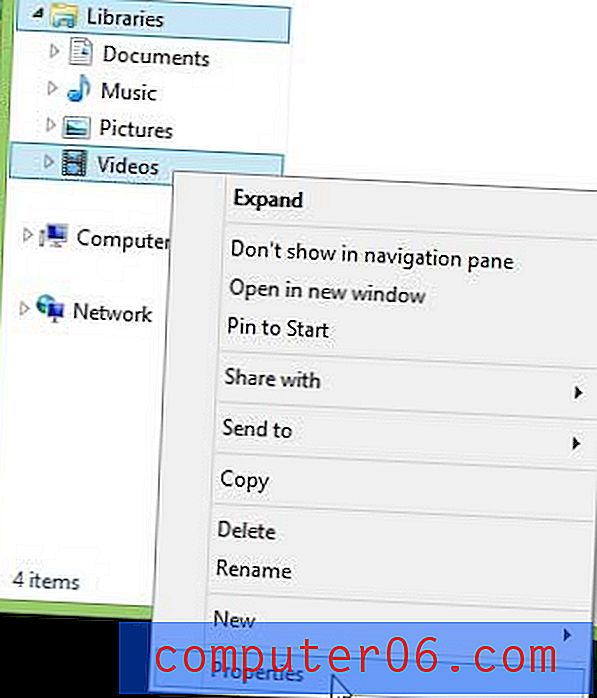
3. darbība: loga centrā noklikšķiniet uz pogas Pievienot .
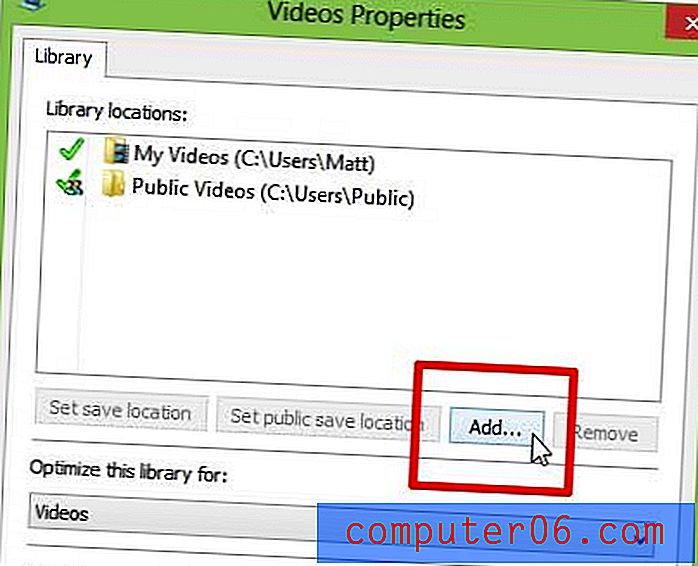
4. darbība: atlasiet mapi, kuru vēlaties pievienot savai video bibliotēkai, pēc tam noklikšķiniet uz pogas Iekļaut mapi .
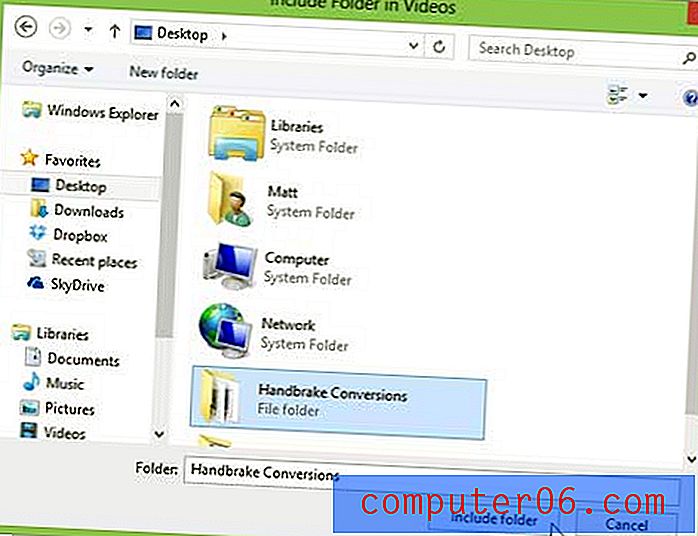
5. darbība: loga apakšā noklikšķiniet uz pogas Lietot, pēc tam noklikšķiniet uz pogas Labi .
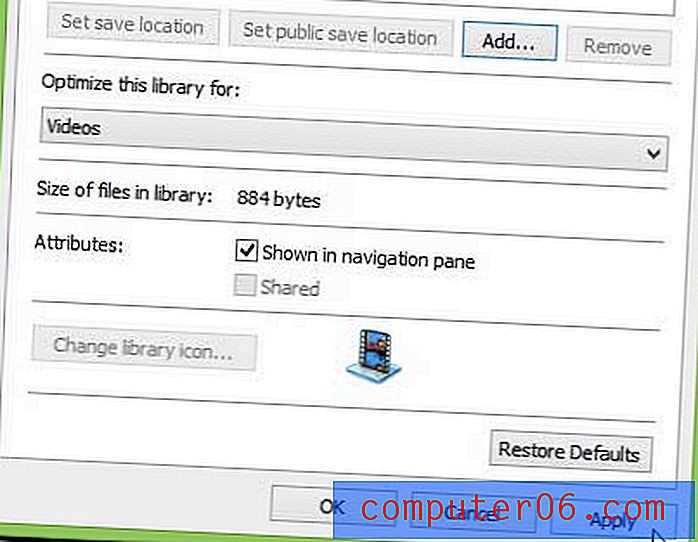
Tagad, atverot savu video bibliotēku, tajā tiks iekļauti faili tikko pievienotajā mapē.
Ja datorā glabājat daudz video, iespējams, aizņemsit daudz vietas cietajā diskā. Labs veids, kā atbrīvot daļu no šīs vietas, ir iegūt ārēju cieto disku un tā vietā ievietot šos lielos video failus ārējā diskdzinī. Amazon pārdod dažus labi pārskatītus diskus par zemām cenām, tāpēc pārbaudiet tos, ja domājat par datora krātuves palielināšanu.